كيفية توصيل أجهزة Xiaomi Yeelight بأجهزة Android بدون جهاز توجيه منزلي
تعد سلسلة أجهزة الإضاءة المنزلية الذكية من Xiaomi بديلاً رائعًا وبأسعار معقولة لجهاز Philips Hue الأغلى ثمناً - المصابيح أرخص بكثير من لمبات Philips Hue ، وهي لا تتطلب محورًا أيضًا ، فقط شبكة WiFi للاتصال بها.
تكمن المشكلة التي يواجهها الأشخاص بشكل عام عندما لا يفهمون بالضبط كيفية عمل الأجهزة الذكية المنزلية ، ولا يساعد ذلك على وجود العديد من مقاطع الفيديو التعليمية لسلسلة Yeelight التي تفشل في شرح الأشياء بشكل صحيح. عند النظر إلى Yeelights عبر الإنترنت ، قد تعتقد أنه يمكنك فقط إضافة الأجهزة إلى هاتفك والبدء في التحكم فيها ، بهذه البساطة - وهو أكثر تعقيدًا بعض الشيء.
تتطلب أجهزة Yeelights أنه عند إضافتها إلى تطبيق Yeelight ، يتم توصيل أجهزة Yeelight بنفس شبكة WiFi مثل جهاز Android - المشكلة هنا هي أنه لا يمكن أن تكون نقطة اتصال WiFi على جهاز Android المستخدم لإضافة Yeelights!
راجع أيضًا: كيفية التحكم في Yeelight من كمبيوتر يعمل بنظام Windows
لذلك إذا كنت شخصًا لا يمتلك فعليًا جهاز توجيه منزلي وكل ما لديك هو جهاز Android أو جيب wifi ، فقد قمنا بتغطيتك - في هذا الدليل ، سوف نوضح لك كيفية إضافة أجهزة Yeelight إلى Android دون جهاز توجيه. سنعرض لك بعد ذلك كيفية التحكم في Yeelight من نقطة اتصال Android الساخنة عن طريق خداع Yeelight للتفكير في توصيله بشبكة WiFi الأصلية المستخدمة لإضافة الجهاز.
المتطلبات:
( تحتاج فقط إلى واحد مما يلي ، وليس كلاهما)
- جهاز أندرويد الثاني
- جهاز الجيب واي فاي
نظرًا لأنه من الصعب شرحها بالكلمات ، فإليك مخططًا سريعًا لما نقوم به:
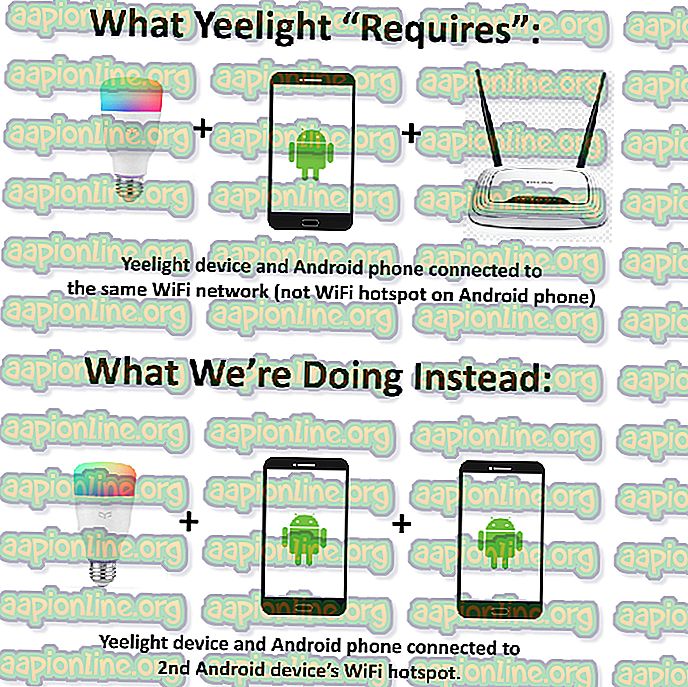
كما ترون في هذا الرسم التوضيحي ، من أجل إضافة مصابيح Yeelight إلى تطبيق Yeelight على هاتف Android الخاص بك ، يجب توصيل المصابيح Yeelight وجهاز Android بشبكة WiFi خارجية - لن يسمح لك بإضافة أجهزة إلى تطبيق Android إذا كان Yeelight متصلاً بنقطة اتصال Android . نحن لسنا متأكدين بالضبط لماذا بنيت بهذه الطريقة ، لكنها كذلك.
إذن ما سنقوم به هو استخدام نقطة اتصال Android على هاتف Android ثانٍ ( أو جهاز WiFi للجيب المحمول) ، وتوصيل Yeelight وأول هاتف Android بهذا بدلاً من ذلك.
ومع ذلك ، هذا هو الجزء المهم للغاية - يجب إعادة تسمية SSID ونقطة اتصال WiFi Wi-Fi الخاصة بك لتكون هي نفسها التي استخدمتها على هاتف Android الثاني!
لإنجاز هذا ، اتبع هذه الخطوات بالترتيب التالي بالضبط:
- قم بإنشاء نقطة اتصال WiFi على جهاز Android الثاني أو WiFi على الجيب المحمول ، ومنحها معرف SSID / كلمة مرور لن تمانع في استخدامها من الآن فصاعدًا.
- افتح WiFi على أول جهاز يعمل بنظام Android ، واتصل بالنقطة التي أنشأتها للتو من جهة أخرى.
- قم بتشغيل تطبيق Yeelight على أول جهاز يعمل بنظام Android ، واسمح له بالبحث عن أجهزة Yeelight القريبة.
- عندما يعثر على أجهزة Yeelight التي تريد إضافتها ، أدخل SSID / كلمة مرور شبكة WiFi على جهاز Android / Pocket WiFi الثاني.
- بعد أن تمت إضافة جهاز Yeelight بنجاح إلى تطبيق Yeelight ، تابع اللعب به وتأكد من أنه يعمل.
- الآن افصل أول جهاز يعمل بنظام Android من نقطة اتصال WiFi ، وقم بإنشاء نقطة اتصال WiFi جديدة بنفس SSID / كلمة المرور بالضبط كتلك التي استخدمتها على الجهاز الآخر.
الآن عند فتح نقطة اتصال الهاتف المحمول على جهاز Android الرئيسي ، يجب أن تتصل لمبة Yeelight به وتعتقد أنه متصل بشبكة WiFi الأصلية التي استخدمتها لإعداد هذا كله!
يمكنك الآن تنزيل برنامج Yeelight Toolbox للكمبيوتر الشخصي ، وتوصيل الكمبيوتر / الكمبيوتر المحمول بنقطة اتصال Android ، والتحكم في لمبات Yeelight من جهاز الكمبيوتر الخاص بك! ( تحتاج إلى تمكين التحكم LAN لهذا العمل).
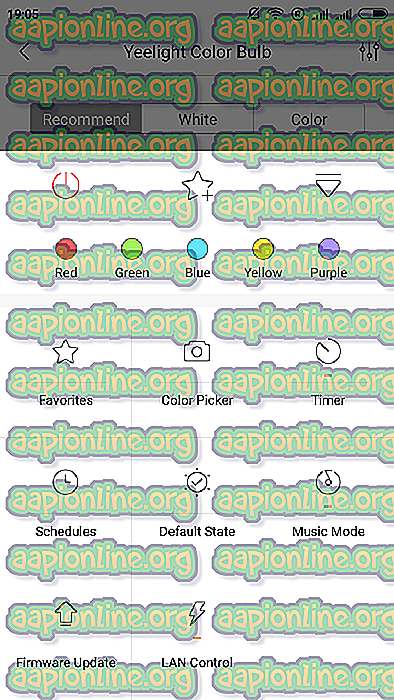
لتمكين التحكم في شبكة LAN ، ما عليك سوى النقر على جهاز Yeelight داخل تطبيق Yeelight ، ثم انقر فوق السهم لأسفل في الركن الأيمن السفلي ، واضغط على مفتاح تبديل "التحكم LAN".
تحديث: هاتف واحد ونظام Windows WLAN
إننا نقوم بتحديث هذه المقالة بعد اكتشاف طريقة جديدة ، والتي تتطلب جهاز محمول واحد فقط ، وإنشاء نقطة اتصال WiFi على جهاز الكمبيوتر الخاص بك باستخدام محول USB (أو منفذ Microsoft Virtual Wi-Fi Mini).
أنشئ نقطة اتصال واي فاي على جهازك المحمول ، واسمح لجهاز الكمبيوتر الخاص بك بالاتصال به.
قم بتشغيل موجه الأوامر (كمسؤول) على جهاز كمبيوتر يعمل بنظام Windows الخاص بك واكتب الأوامر التالية:
netsh wlan set hostnetwork mode = allow ssid = XXX key = XXX netsh wlan start hostnetwork
في ssid = XXX و key = XXX ، تحتاج إلى تغيير X إلى نفس SSID وكلمة المرور الخاصة بنقطة الاتصال المحمولة على هاتفك!
الآن قم بتشغيل تطبيق Yeelight على جهازك المحمول ، وانتقل إلى الأجهزة> إضافة جهاز.
قم بتشغيل WiFi (سيؤدي ذلك إلى تعطيل النقاط الساخنة) على جهازك المحمول ، والاتصال بمعرف SSID الذي تبثه أجهزة Yeelight.
الآن في القائمة التي تطلب فيها شبكة WiFi ، أدخل SSID وكلمة مرور نقطة اتصال هاتفك المحمول ( والتي يتم "استنساخها" أيضًا على جهاز الكمبيوتر الخاص بك) .
الآن عندما يبدأ تطبيق Yeelight في التحديث ، قم بتعطيل WiFi بسرعة كبيرة على هاتفك وتمكين نقطة الاتصال. سيؤدي ذلك إلى "خداع" نقاط Yeelights الخاصة بك في الاتصال بنقطة الاتصال الخاصة بك ، مع رؤية جهازك المحمول أيضًا على شبكة WLAN ، لأن جهاز الكمبيوتر الخاص بك يبث أيضًا نقطة الاتصال الساخنة كشبكة WiFi.



